Registrácia zariadení Android v rámci režimu Vlastník zariadenia
Registrácia zariadení v rámci režimu Vlastník zariadenia je k dispozícii len pre zariadenia so systémom Android 7 a novším. Registrácia si vyžaduje fyzický prístup k zariadeniu. Nato, aby bolo možné vykonať registráciu, musí byť zariadenie Android po vymazaní/obnove výrobných nastavení alebo v pôvodnom stave. |
1.Zapnite mobilné zariadenie.
2.Zadajte PIN kód SIM karty.
3.Na úvodnej obrazovke si zvoľte preferovaný jazyk a potom ťuknite na obrazovku šesťkrát v okolí textu „Welcome“ pre spustenie nastavenia QR kódu.
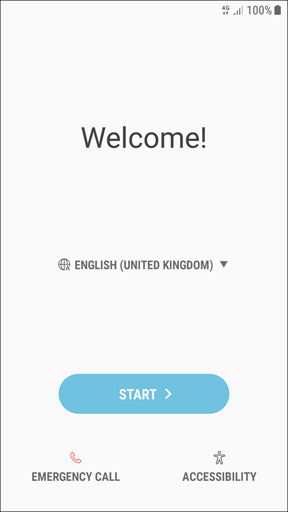
4.Zobrazí sa obrazovka s nastavením QR kódu. Pokračujte ťuknutím na tlačidlo „Next“.
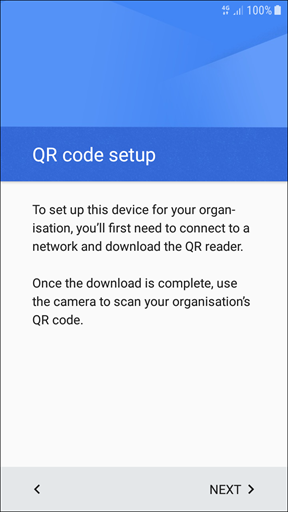
Niektoré zariadenia od vás môžu vyžadovať, aby ste zašifrovali úložisko zariadenia (niekedy to môže byť potrebné aj pre pripojenie k nabíjačke). Vyberte preferovaný typ šifrovania a pokračujte podľa pokynov na obrazovke. |
5.Vyberte internetové pripojenie, ktoré bude použité na stiahnutie čítačky QR kódov potrebnej na ďalší krok.
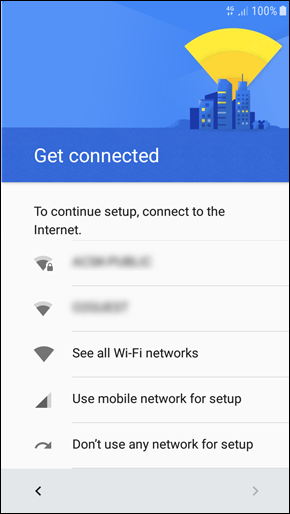
6.Teraz sa nainštaluje čítačka QR kódov. Po dokončení inštalácie naskenujte QR kód, ktorý bol vygenerovaný v nástroji ESET PROTECT Web Console.
7.Budete vyzvaný, aby ste potvrdili, že rozumiete, že udeľujete správcovi vyššie práva (Vlastník zariadenia). Pokračujte ťuknutím na OK.
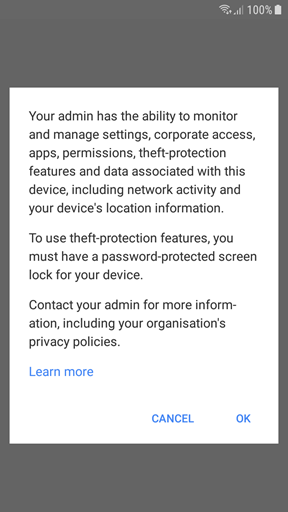
8.Teraz sa nainštaluje aplikáciaESET Endpoint Security for Android a zároveň sa aplikujú požadované povolenia.
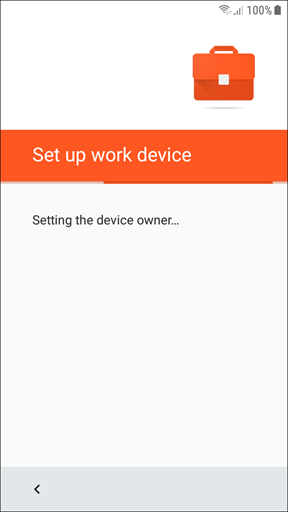
9.Ťuknutím na Agree to all vyjadríte súhlas s licenčnou dohodou s koncovým používateľom a zásadami ochrany osobných údajov, ako aj so zasielaním diagnostických dát a prijímaním marketingových dát.
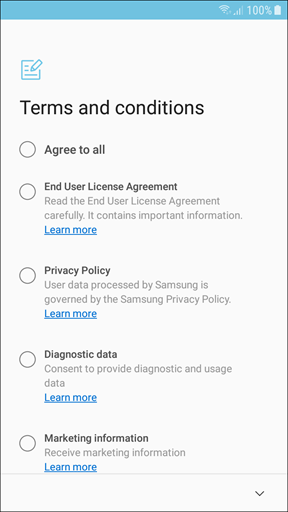
10. Zariadenie je odteraz registrované v režime Vlastník zariadenia.